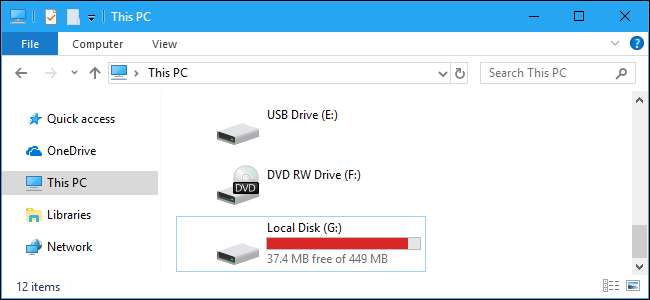
Producătorii de PC-uri includ adesea partiții de recuperare. Acestea sunt de obicei ascunse, dar uneori devin vizibile pe acest computer și în alte părți din Windows. Iată cum să ascundeți o partiție de recuperare sau orice altă unitate.
Vom elimina scrisoarea de unitate a unei partiții pentru a o ascunde. Partiția va fi în continuare vizibilă pentru instrumentele de gestionare a discului, dar nu va apărea în Explorer și în aplicațiile desktop normale. Puteți oricând să-i alocați o scrisoare de unitate în viitor.
Prima opțiune: utilizați Gestionarea discurilor
Pentru multe partiții, puteți face acest lucru cu instrumentul grafic de gestionare a discurilor . Pentru a-l deschide pe Windows 10, faceți clic dreapta pe butonul Start (sau apăsați Windows + X), apoi faceți clic pe opțiunea „Disk Management”.
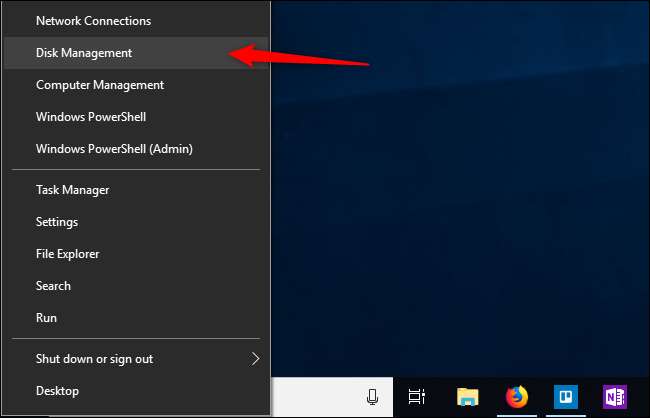
Pentru a-l deschide pe Windows 7, deschideți meniul Start, tastați „hard disk” în caseta de căutare, apoi faceți clic pe comanda rapidă „Creați și formatați partițiile hard disk”.
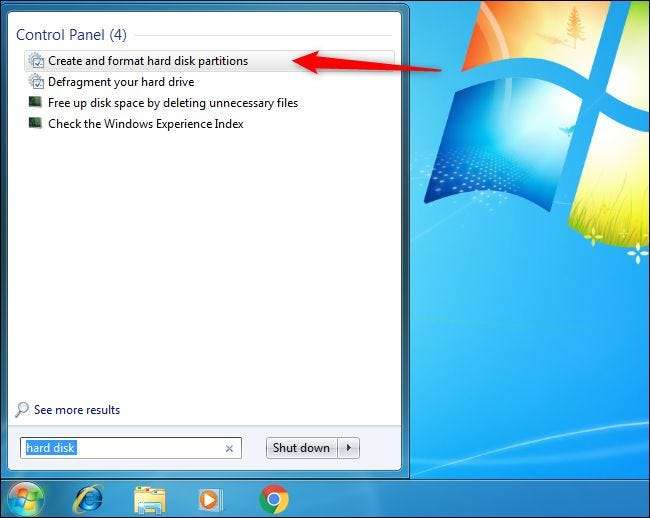
Localizați partiția pe care doriți să o ascundeți. De exemplu, dacă doriți să ascundeți unitatea care are litera „D:” în File Explorer, căutați partiția care are litera „D:” sub coloana Volum din fereastra Gestionare disc.
Faceți clic dreapta pe acea partiție, apoi selectați comanda „Schimbă litera unității și căile”.
Dacă nu vedeți alte opțiuni decât „Ajutor” atunci când faceți clic dreapta pe o unitate, continuați cu următoarea secțiune. Va trebui să utilizați
discpart
comanda pentru a elimina litera unității. Interfața grafică nu vă permite.
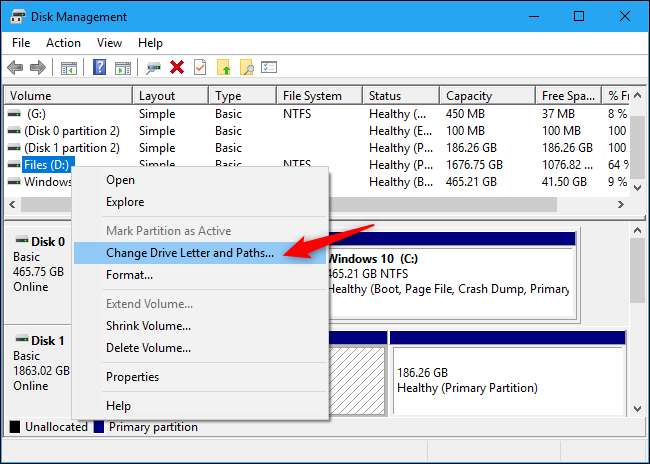
Selectați litera de unitate pe care doriți să o eliminați în fereastra care apare, faceți clic pe butonul „Eliminare”, apoi faceți clic pe butonul „OK”.
Fiecare partiție are în general doar o singură literă de unitate. Dacă partiția are mai multe litere de unitate atribuite, probabil că veți dori să le eliminați de aici.
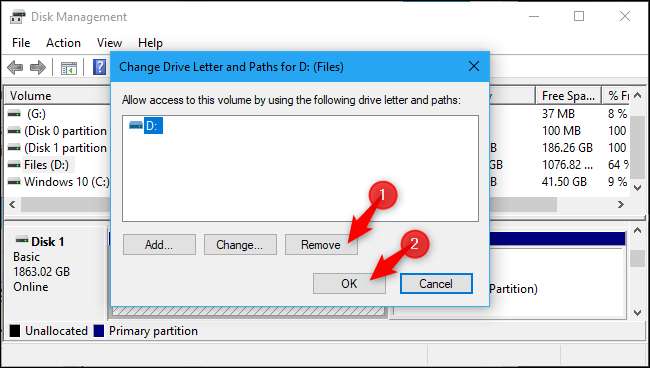
Windows vă avertizează că este posibil ca programele să nu ruleze corect dacă eliminați litera unității. De exemplu, dacă ați instalat o aplicație pe această unitate sau ați stocat fișiere importante pe ea, nu veți putea să le accesați în timp ce unitatea nu are o literă atribuită.
Faceți clic pe „Da” pentru a continua.
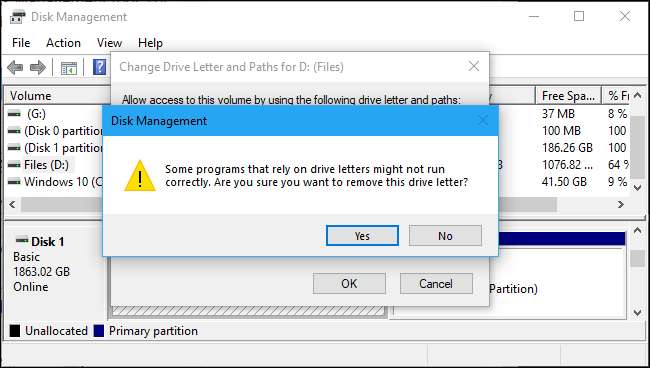
Dacă unitatea este în prezent utilizată, sunteți avertizat că trebuie să reporniți computerul pentru a finaliza procesul. Faceți clic din nou pe „Da”, apoi reporniți computerul. Unitatea nu va fi vizibilă în Windows după ce terminați acest proces.
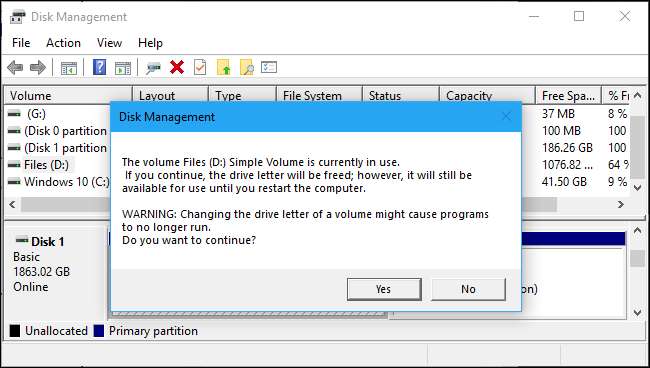
Dacă doriți să faceți din nou unitatea vizibilă în viitor, mergeți înapoi la instrumentul Gestionare disc, accesați fereastra Modificare literă unitate și căi, apoi faceți clic pe butonul „Adăugați” pentru a adăuga o literă unitate.
Acordați unității aceeași literă ca înainte și totul ar trebui să funcționeze corect, chiar dacă ați instalat aplicații pe unitate înainte de a-i elimina litera de unitate.
Opțiunea a doua: Rulați comanda Diskpart
Instrumentul de gestionare a discului nu poate funcționa cu fiecare partiție. Pentru a ascunde partițiile încăpățânate, va trebui să rulați
discpart
comanda.
Mai întâi, identificați litera de unitate a partiției pe care doriți să o ascundeți. Puteți găsi acest lucru în acest PC în File Explorer pe Windows 10 sau în Computer în Windows Explorer pe Windows 7.
De exemplu, în captura de ecran de mai jos, vrem să ascundem unitatea „G:”.
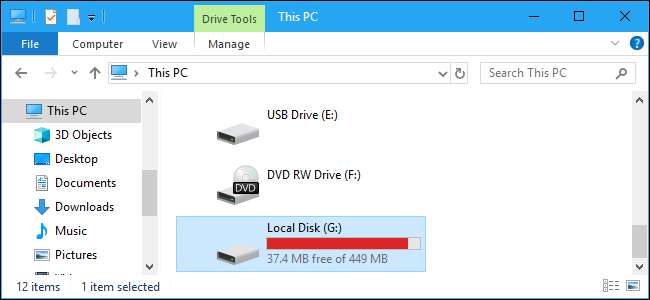
Această comandă trebuie executată dintr-o fereastră de comandă lansată cu permisiuni de administrator. Pentru a lansa unul, deschideți meniul Start, tastați „cmd” în caseta de căutare, faceți clic dreapta pe rezultatul „Prompt comandă” și selectați comanda „Rulați ca administrator”.
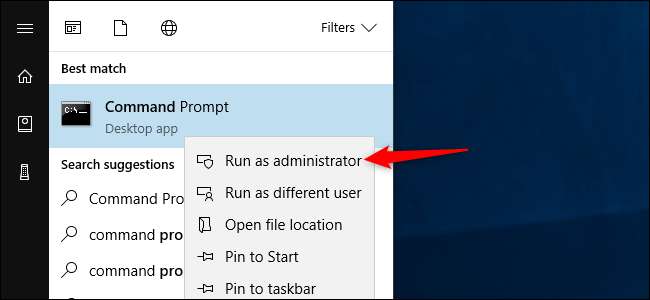
La prompt, lansați instrumentul tastând următoarea comandă și apăsând Enter:
discpart
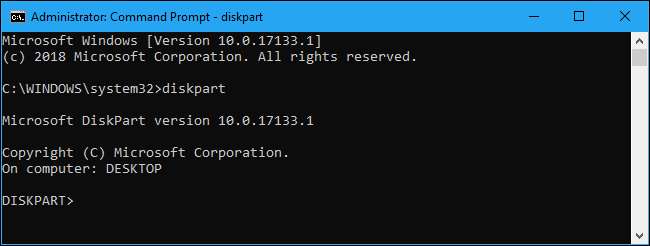
Rețineți că promptul se modifică în „DISKPART>” pentru a indica faptul că vă aflați acum în acel instrument. Tastați următoarea comandă și apoi apăsați Enter pentru a afișa volumele atașate computerului:
volumul listei
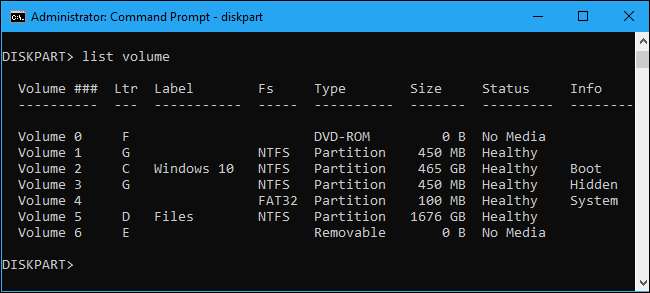
Identificați numărul de volum al partiției pe care doriți să o ascundeți. De exemplu, vrem să ascundem partiția cu litera de unitate G :, pe care o putem vedea „Volumul 1” în captura de ecran de mai sus.
Rulați următoarea comandă pentru a selecta partiția, înlocuind # cu numărul volumului:
selectați volumul #
În exemplul nostru, dorim să selectăm volumul 1, deci vom executa următoarea comandă:
selectați volumul 1
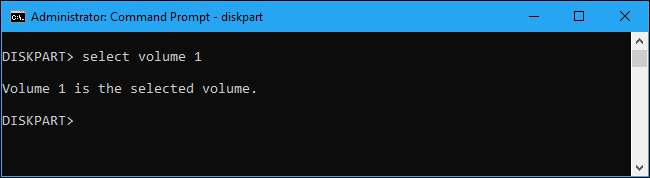
Rulați următoarea comandă pentru a elimina litera unității, înlocuind G cu litera pe care doriți să o eliminați:
elimina litera = G
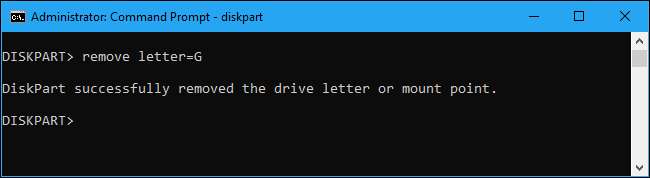
Partiția de recuperare sau orice altă unitate va fi instantaneu ascunsă.
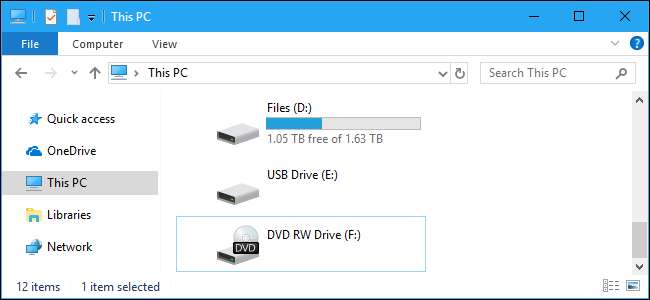
Desigur, nu puteți utiliza niciunul dintre aceste trucuri pentru a ascunde unitatea de sistem Windows, care se află în mod normal la C :. Windows are nevoie de această partiție disponibilă pentru a funcționa.







